当前位置: 首页 > 如何设置win10系统桌面黑白模式?
Win10桌面黑白显示是一款非常好看又好玩的模式,非常经典,很多用户在误操作时会不小心切换到黑白模式。今天,小编给大家带来了一个设置教程。
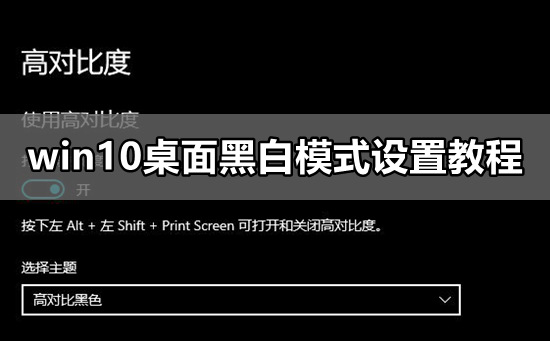
win10桌面黑白显示怎么设置 1、按“Windows+I“键,打开“Windows设置”,在“Windows设置中”点击“轻松使用”。
2、在“轻松使用“中,点击“颜色滤镜”,在右侧将“打开颜色滤镜”设置为“关”。
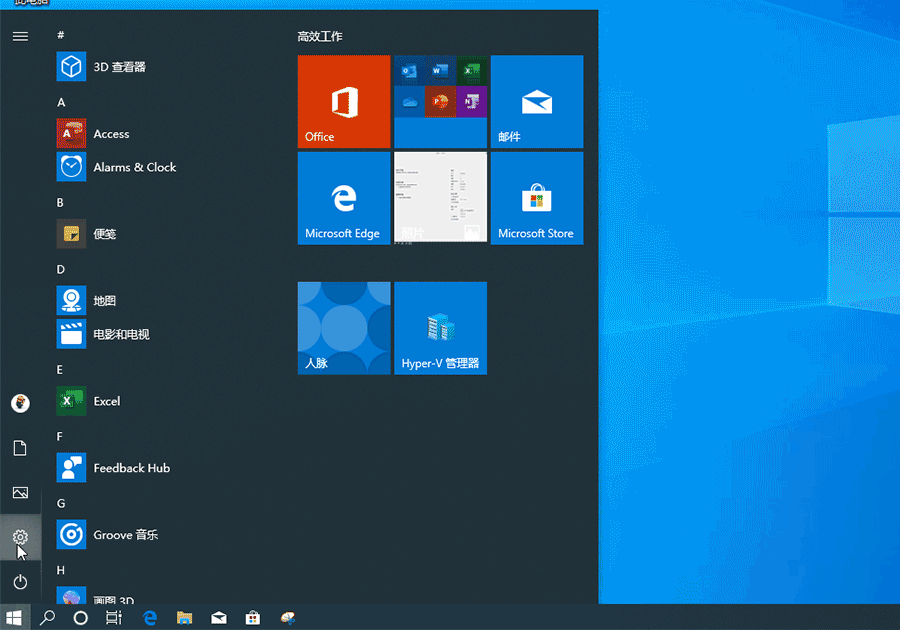
win10桌面黑白显示原因:Windows 10整个界面变成黑白色了。进桌面之前还是正常的彩色。 进到桌面以后就变成去了色的黑白灰。显示器显示正常。
桌面或打开其他程序都是黑白色,可能是因为误触了“颜色滤镜”导致了该问题,设置“颜色滤镜“即可。

2024-10-10

2024-10-08

2024-10-09

2024-10-10

2024-10-10

2024-10-09

2024-10-06